PS制作立体字效果教程
来源:网络收集 点击: 时间:2024-05-09【导读】:
PS制作立体字效果教程品牌型号:华为MateBook D系统版本:Windows 10 10.3.3软件版本:PS2022方法/步骤1/9分步阅读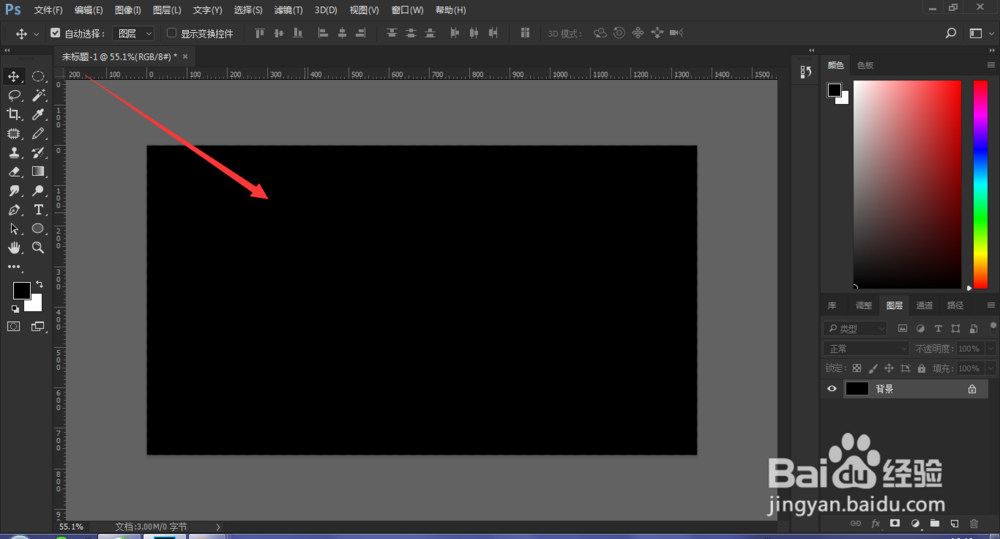 2/9
2/9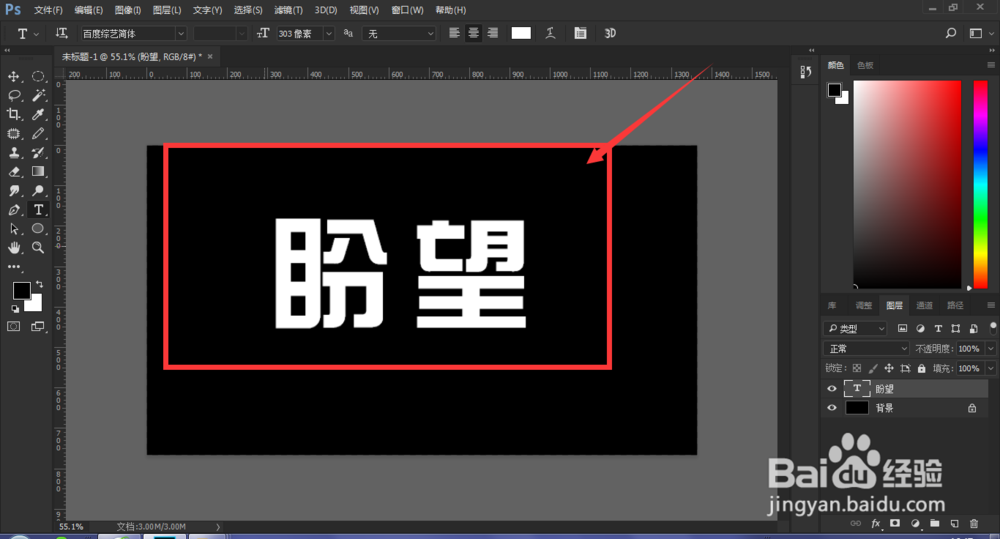 3/9
3/9 4/9
4/9
 5/9
5/9 6/9
6/9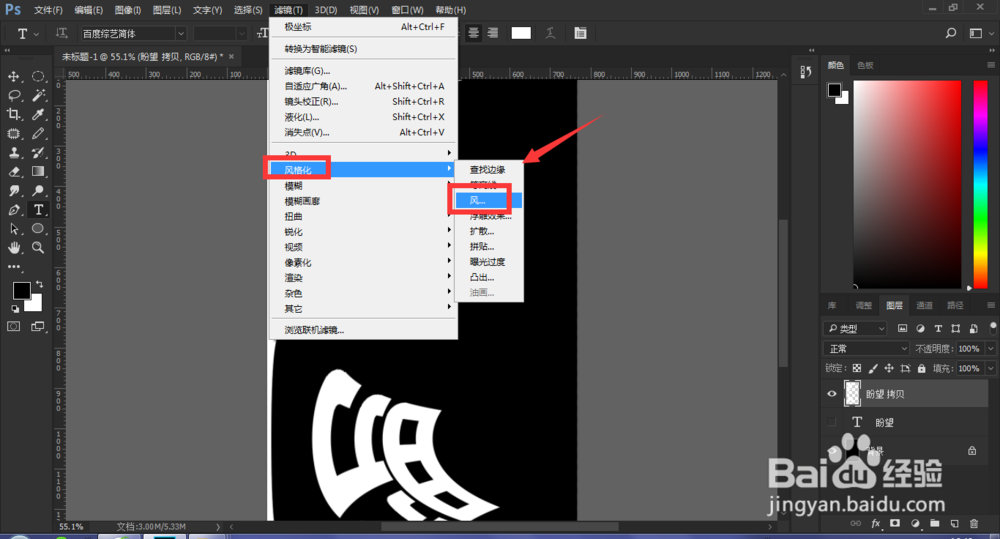
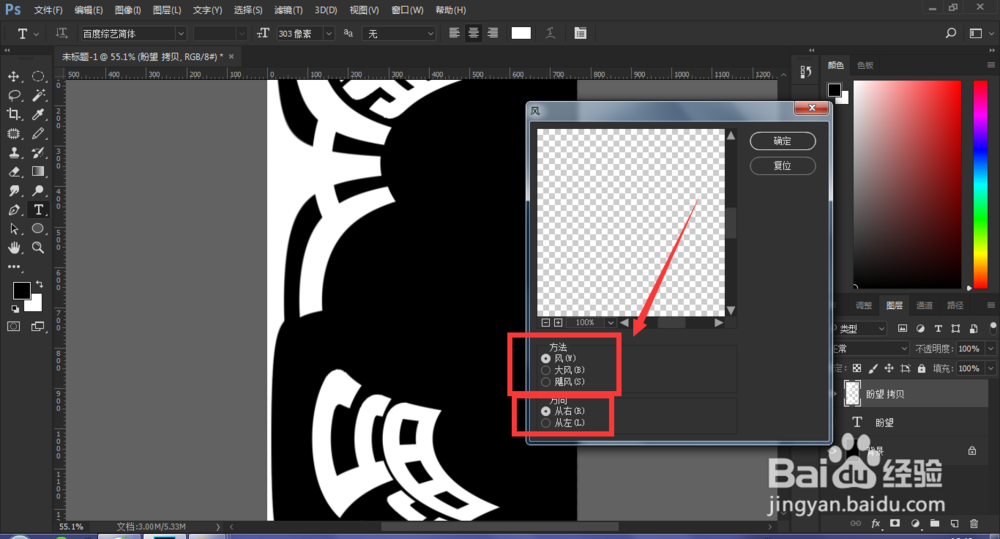
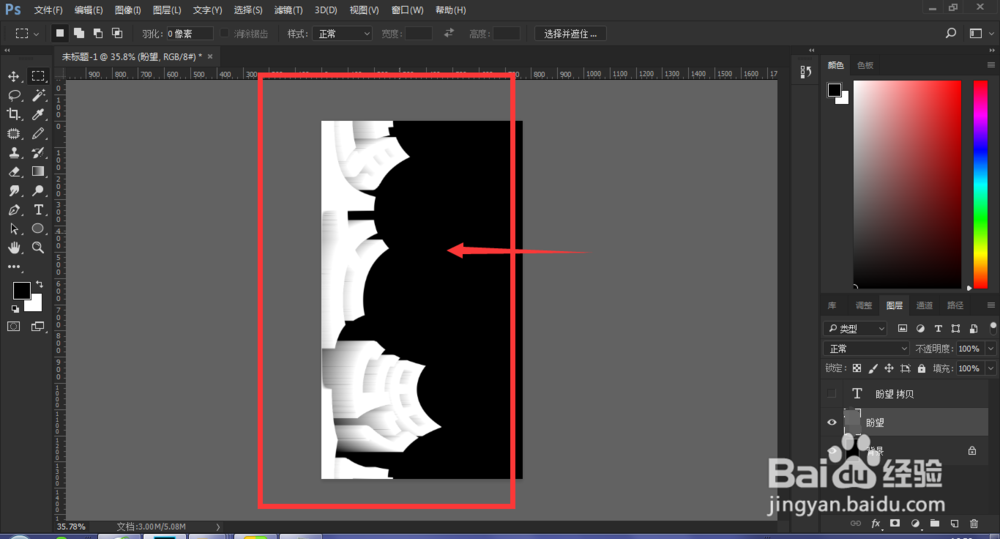 7/9
7/9 8/9
8/9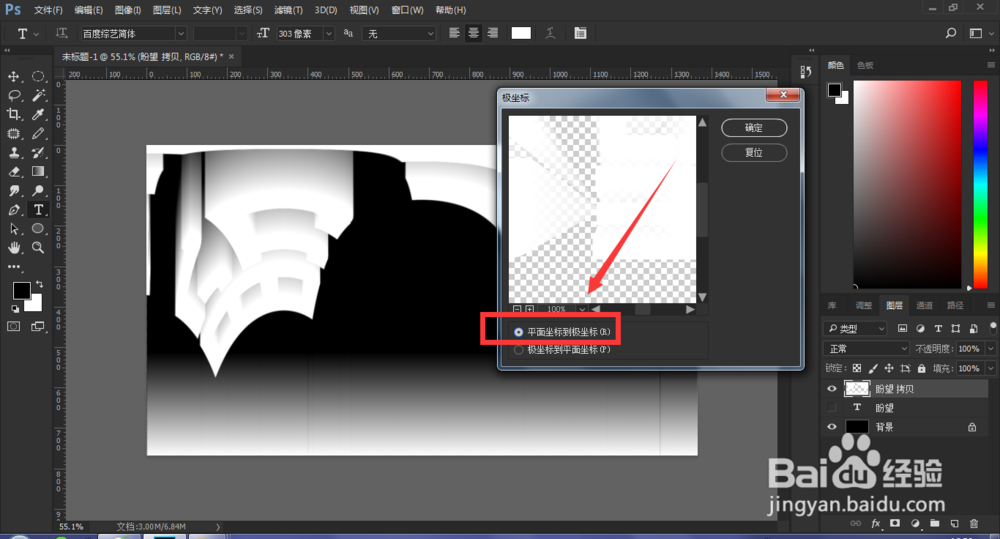 9/9
9/9 注意事项
注意事项
新建一个画布,填充黑色作为背景
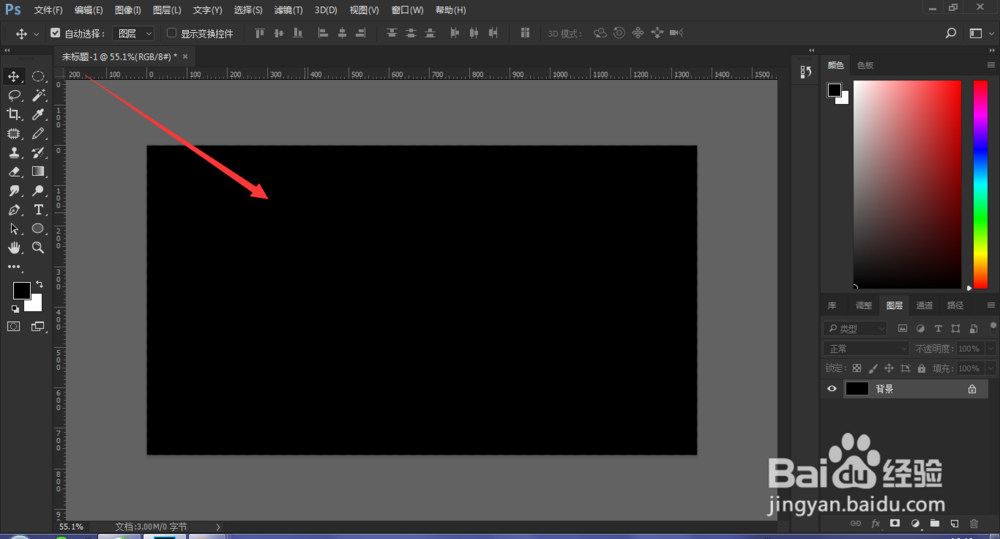 2/9
2/9选择一个粗体文字,在画布中输入文字,颜色为白色
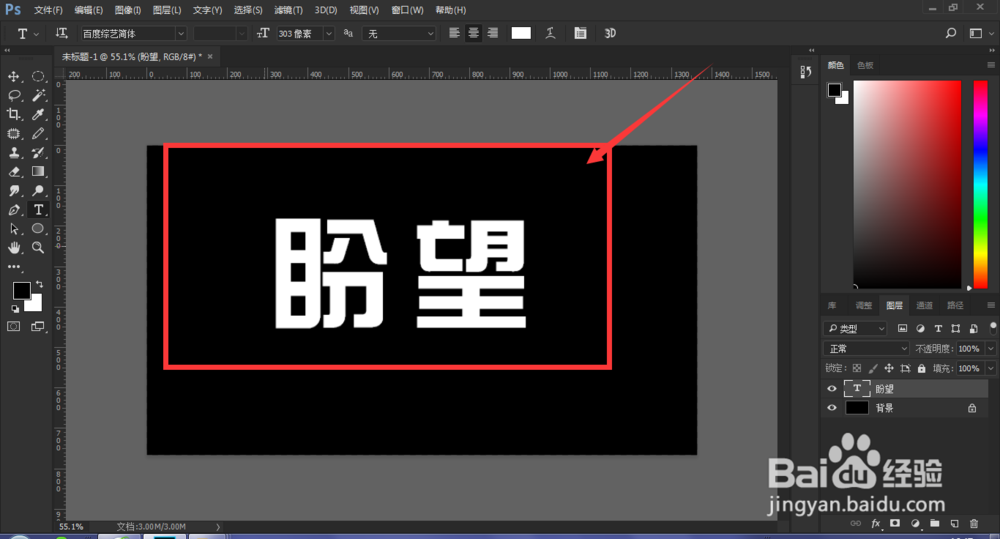 3/9
3/9然后ctrl+J复制图层,并将复制的图层右键栅格化图层
 4/9
4/9然后打开滤镜下的极坐标,选择下面的极坐标到平面坐标选项,点击确定

 5/9
5/9然后在打开图像的旋转属性,选择逆时针90度旋转
 6/9
6/9打开滤镜菜单下的风属性,设置为风-方向从右侧;添加多次风效果
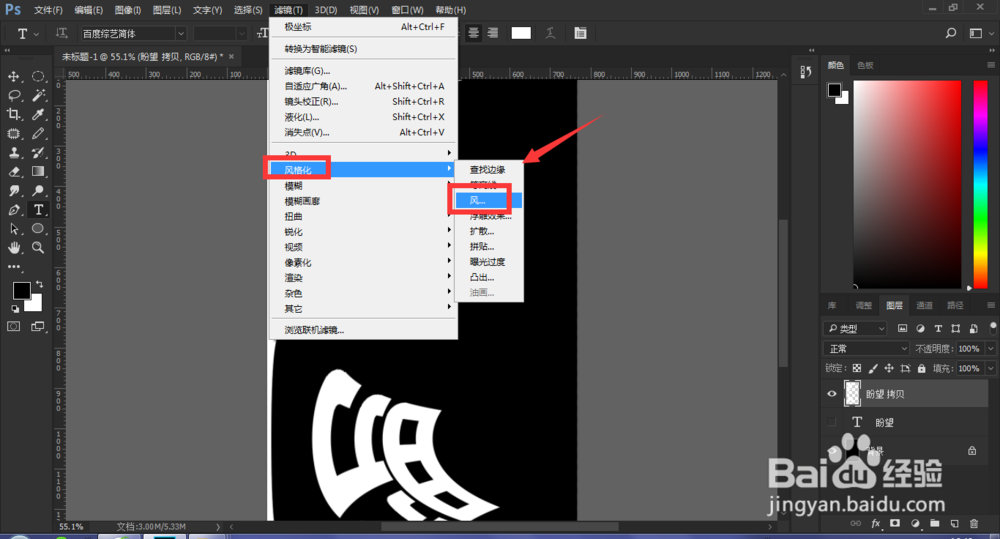
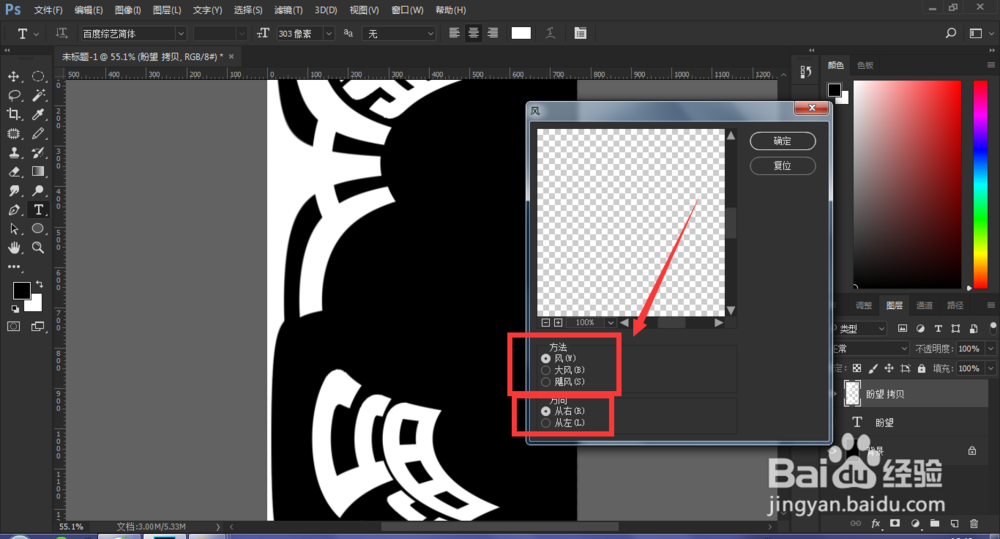
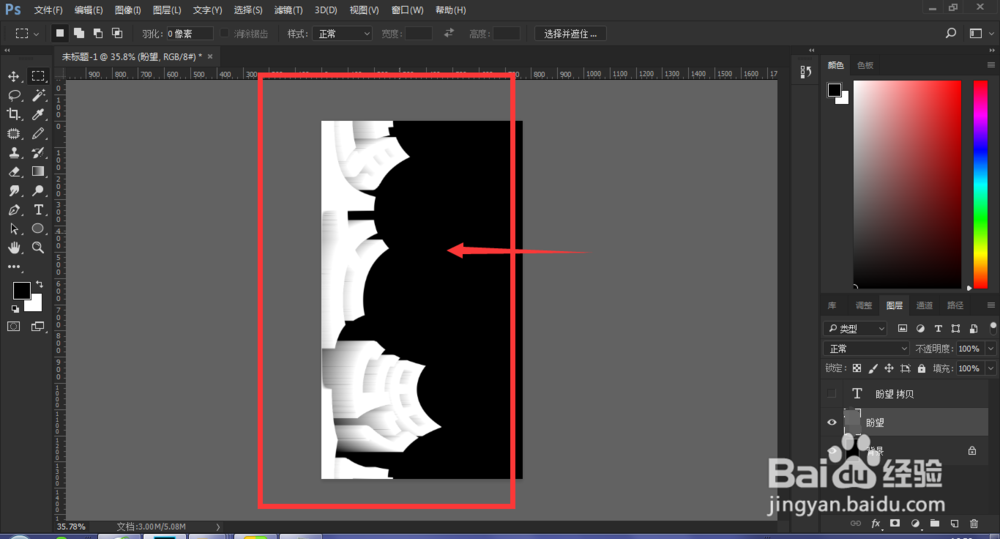 7/9
7/9设置完风效果后,在打开图像旋转菜单下选择顺时针90度
 8/9
8/9然后再找到打开极坐标设置,选择平面坐标到极坐标设置,点击确定
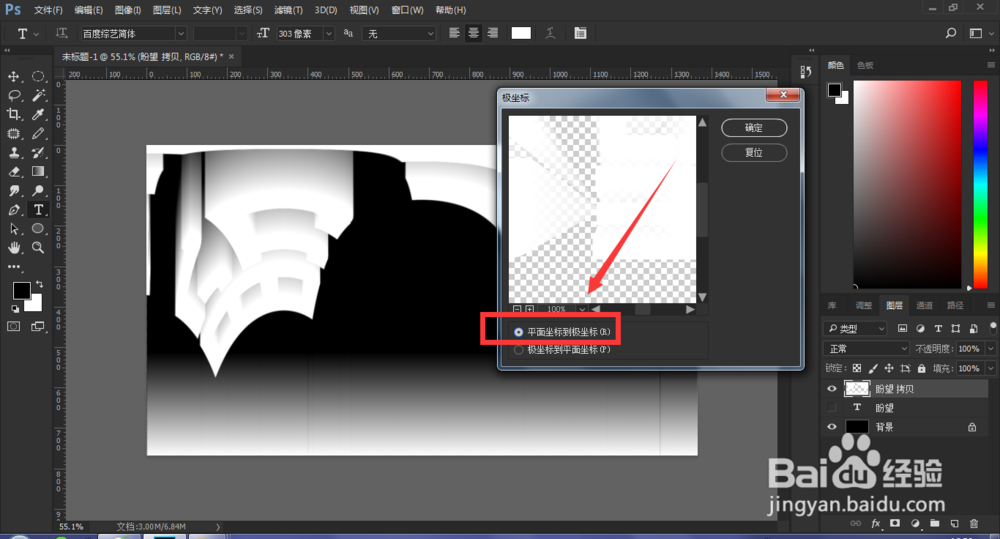 9/9
9/9随后设置完成后,就出现了一个立体字效果
 注意事项
注意事项如果此经验对您有帮助,请为我投票加关注,谢谢大家的支持^_^
版权声明:
1、本文系转载,版权归原作者所有,旨在传递信息,不代表看本站的观点和立场。
2、本站仅提供信息发布平台,不承担相关法律责任。
3、若侵犯您的版权或隐私,请联系本站管理员删除。
4、文章链接:http://www.1haoku.cn/art_717346.html
上一篇:小柒直播怎么关闭声音?
下一篇:苹果ios14怎么设置双击背部播放喜欢的音乐
 订阅
订阅